win11镜像的安装教程
- 王林转载
- 2023-12-25 08:21:572566浏览
虽然现在很多人都更新到了win11系统,但是其实我们无法在系统更新中进行更新安装,只能通过镜像来安装。因为很多朋友都没有使用过镜像安装的方法,所以都不知道如何安装win11镜像,下面就一起来看一下安装方法教程吧。
win11镜像怎么安装
1、首先我们需要下载一个win11镜像文件,点击右侧的链接进行下载

2、下载完成之后,找到镜像文件下载位置,右键选中,点击装载该文件。
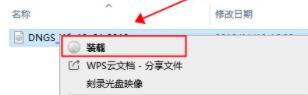
3、装载完成后就会进入安装文件夹,运行其中的“windows setup”程序。
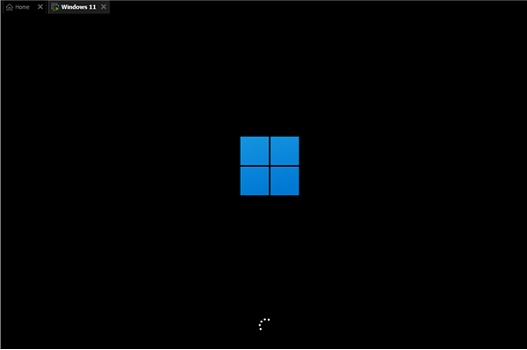
4、等待运行下方转圈转完,选择“windows11 Pro”如图所示。
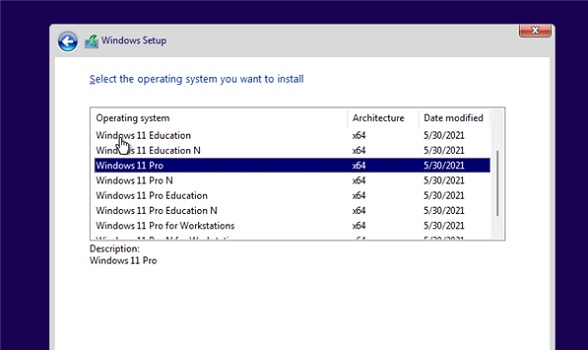
5、接着根据提示设置国家和语言,一般选择“China”。然后点击“Yes”

6、接着根据提示设置偏好设置,再设置使用环境等,全部点击右下角的“Next”
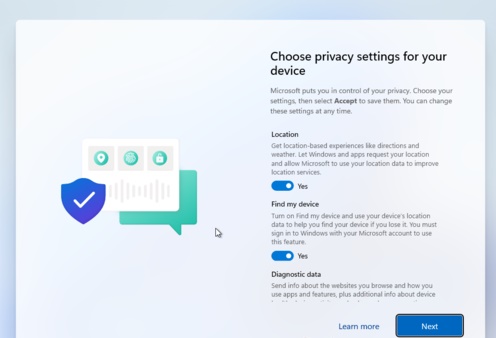
7、设置完成后就会自动安装了,安装需要等待很长时间,大家需要耐心等待。
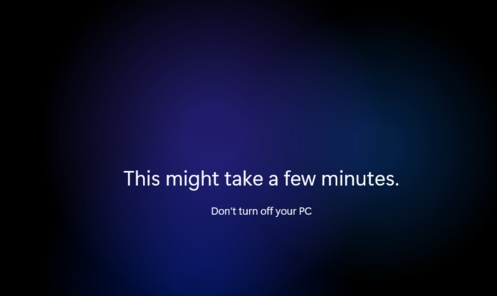
以上是win11镜像的安装教程的详细内容。更多信息请关注PHP中文网其他相关文章!
声明:
本文转载于:somode.com。如有侵权,请联系admin@php.cn删除
上一篇:深度技术win10安装教程下一篇:win11创建文件夹快捷键介绍

